簡介
本文檔介紹在Cisco Unified Computing System Central Software (UCS Central)中配置第三方證書的最佳做法。
必要條件
需求
思科建議瞭解以下主題:
- Cisco UCS Central
- 憑證授權單位(CA)
- OpenSSL
採用元件
本文中的資訊係根據以下軟體和硬體版本:
- UCS Central 2.0(1q)
- Microsoft Active Directory證書服務
- Windows 11專業版N
- OpenSSL 3.1.0
本文中的資訊是根據特定實驗室環境內的裝置所建立。文中使用到的所有裝置皆從已清除(預設)的組態來啟動。如果您的網路運作中,請確保您瞭解任何指令可能造成的影響。
設定
從證書頒發機構下載證書鏈。
1. 從證書頒發機構(CA)下載證書鏈。
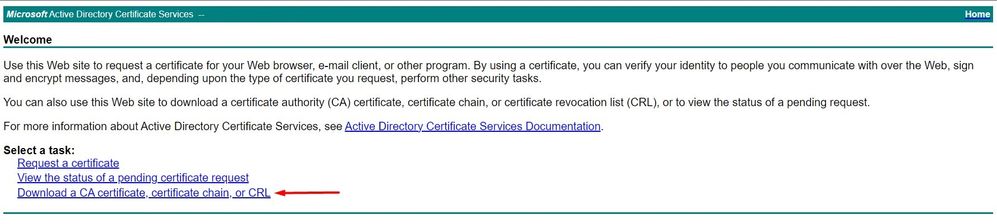 從CA下載證書鏈
從CA下載證書鏈
2. 將編碼設定為Base 64並下載CA證書鏈。
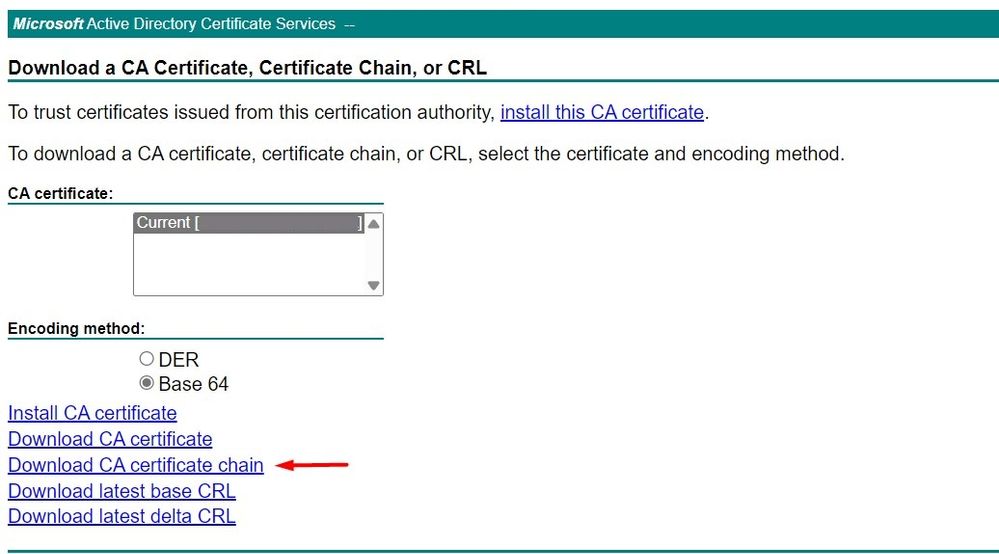 將編碼設定為Base 64並下載CA證書鏈
將編碼設定為Base 64並下載CA證書鏈
3. 請注意,CA證書鏈為PB7格式。
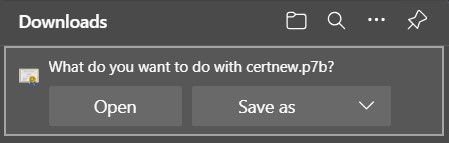 憑證為PB7格式
憑證為PB7格式
4. 必須使用OpenSSL工具將憑證轉換為PEM格式。要檢查Windows中是否安裝了Open SSL,請使用命令openssl version。
 檢查是否已安裝OpenSSL
檢查是否已安裝OpenSSL
注意:OpenSSL安裝不在本文的討論範圍之內。
5. 如果已安裝OpenSSL,請執行命令openssl pkcs7 -print_certs -in <cert_name>.p7b -out <cert_name>.pem來執行轉換。請確定使用儲存憑證的路徑。
 將P7B證書轉換為PEM格式
將P7B證書轉換為PEM格式
建立信任點
1. 按一下系統配置圖示>系統配置檔案>受信任點。
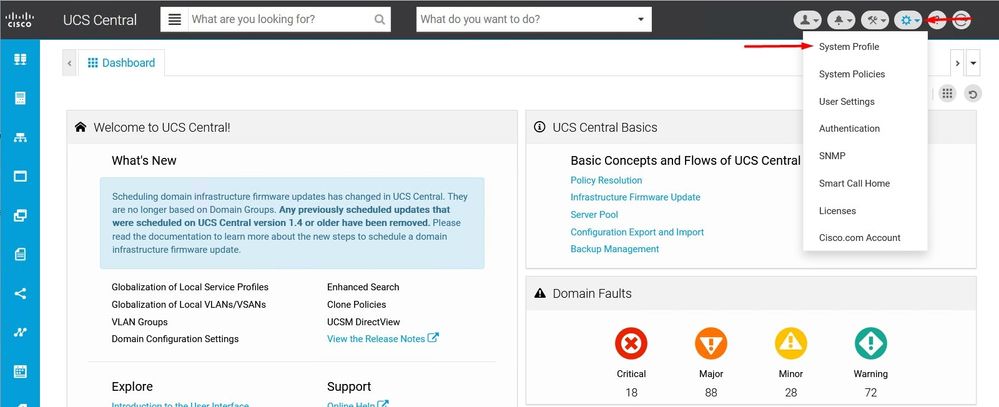 UCS中心系統
UCS中心系統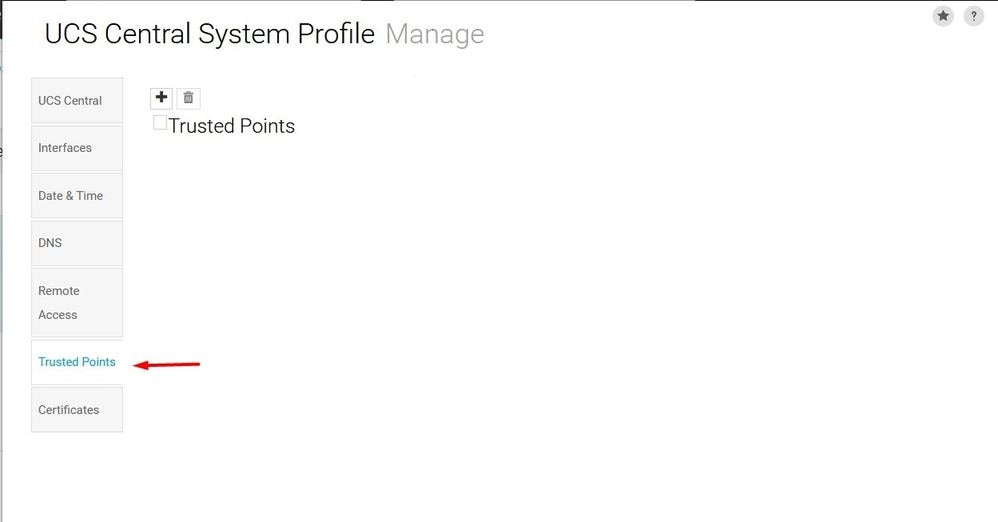 配置檔案UCS中心受信任點
配置檔案UCS中心受信任點
2. 按一下+ (加號)圖示以新增信任點。寫下名稱並貼上到PEM證書的內容中。按一下Save以應用更改。
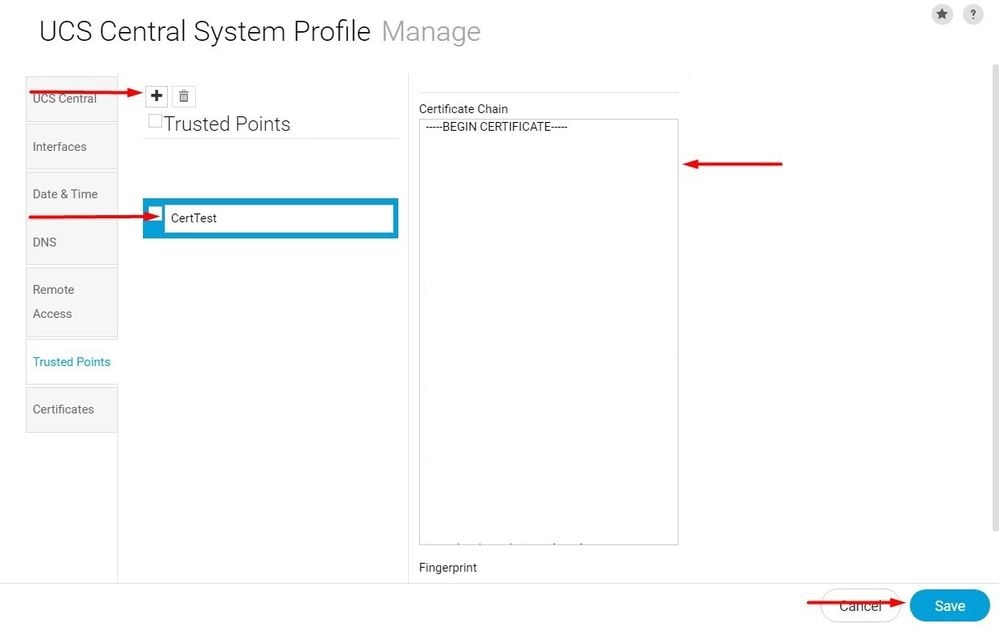 複製憑證鏈結
複製憑證鏈結
建立金鑰環和CSR
1. 按一下System Configuration icon > System Profile > Certificates。
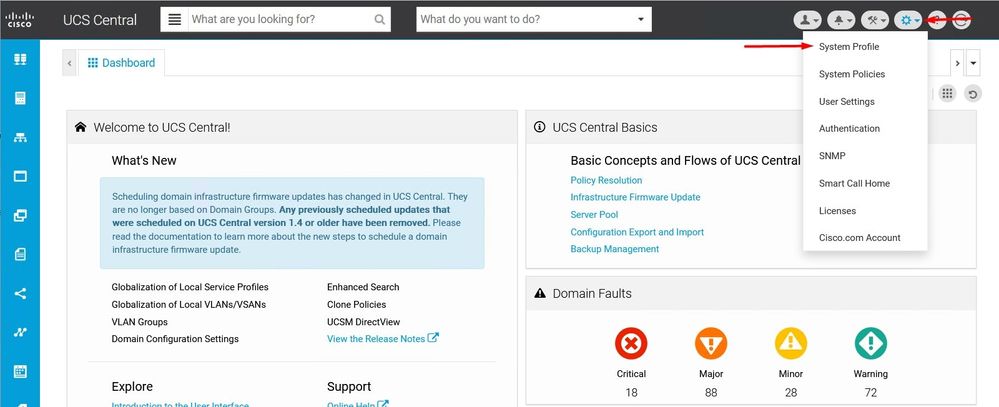 UCS中心系統
UCS中心系統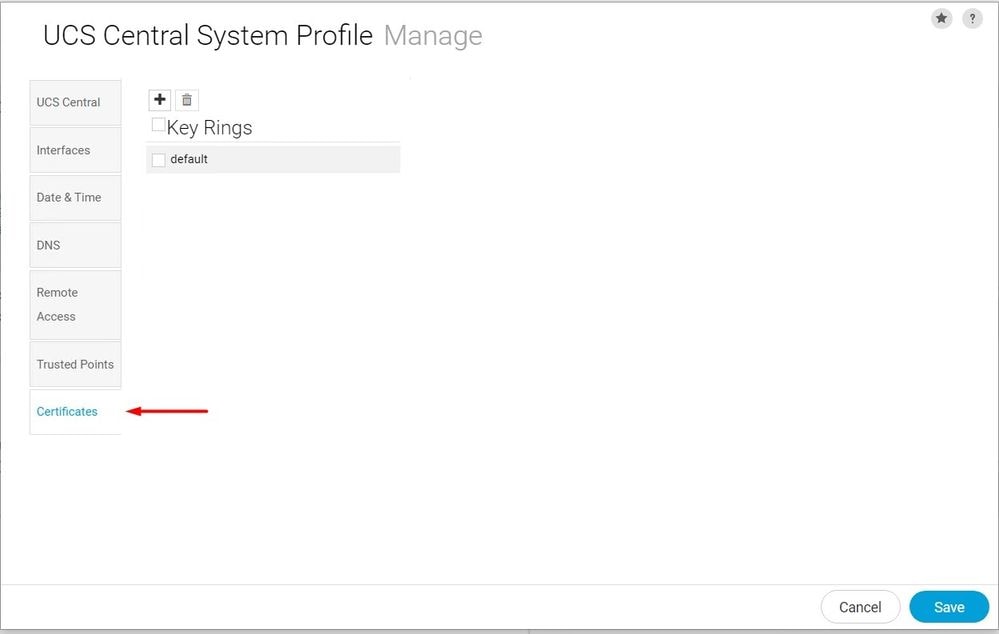 配置檔案UCS中心證書
配置檔案UCS中心證書
2. 按一下加號圖示增加新的金鑰環。寫入名稱,將係數保留為預設值(或視需要修改),然後選取之前建立的「信任點」。設定好這些引數後,請轉到Certificate Request。
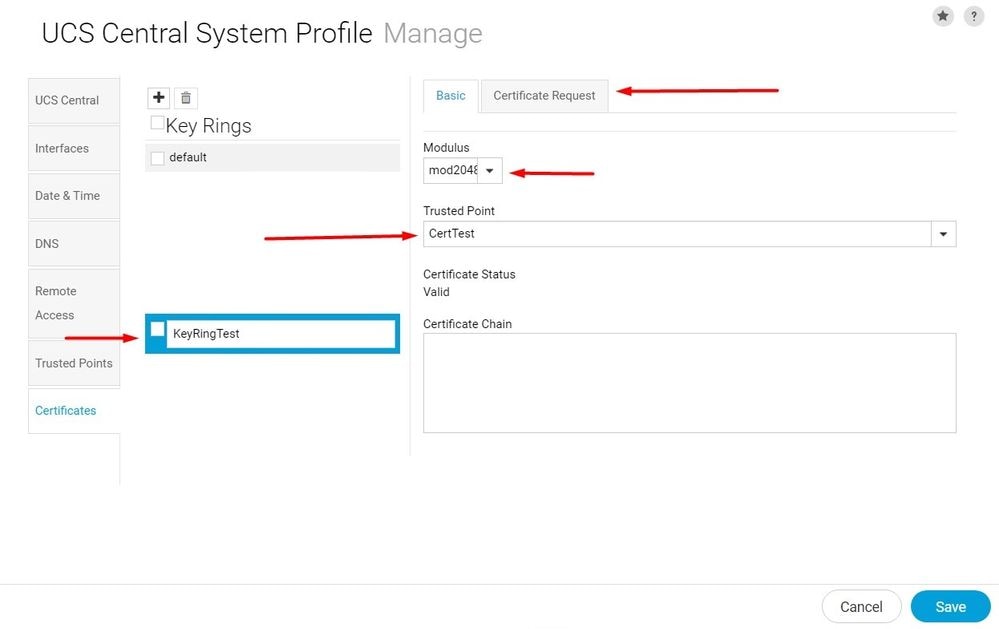 建立新的金鑰環
建立新的金鑰環
3. 輸入請求證書所需的值,然後按一下儲存。
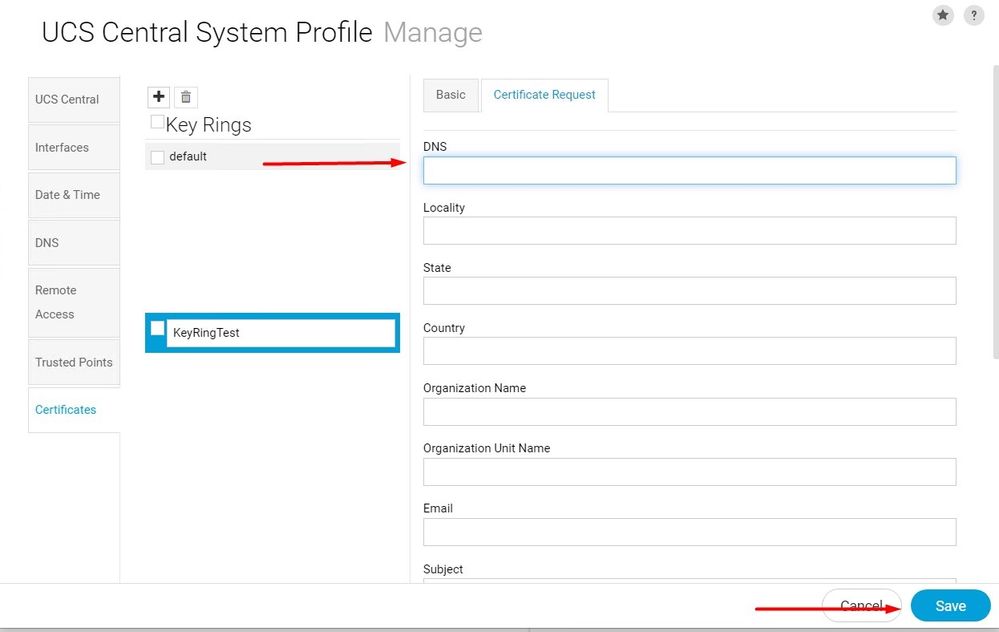 輸入詳細資訊以生成證書
輸入詳細資訊以生成證書
4. 返回建立的金鑰環,並複製生成的證書。
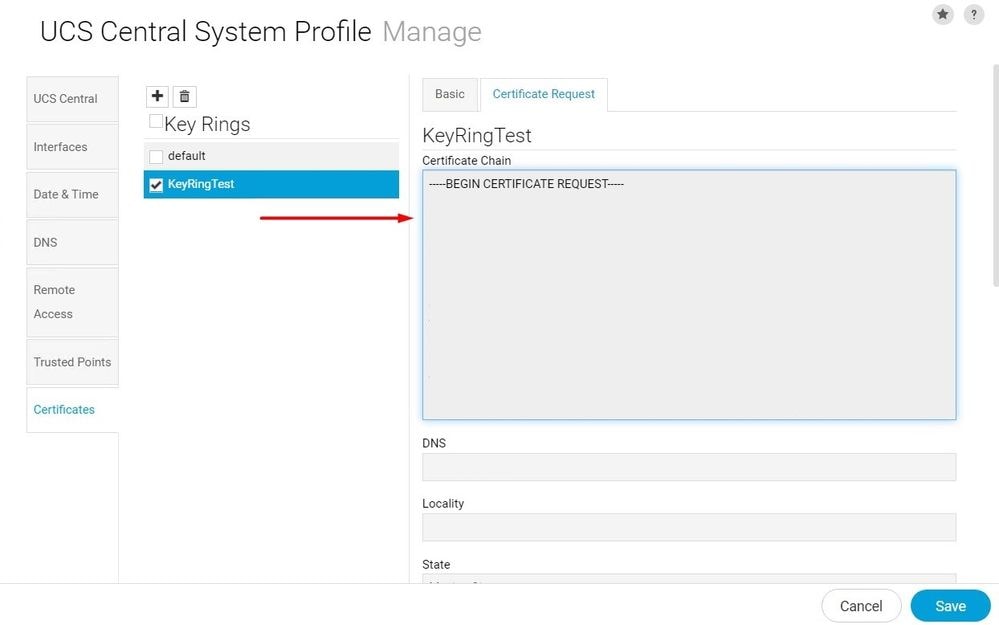 複製產生的憑證
複製產生的憑證
5. 轉到CA並請求證書。
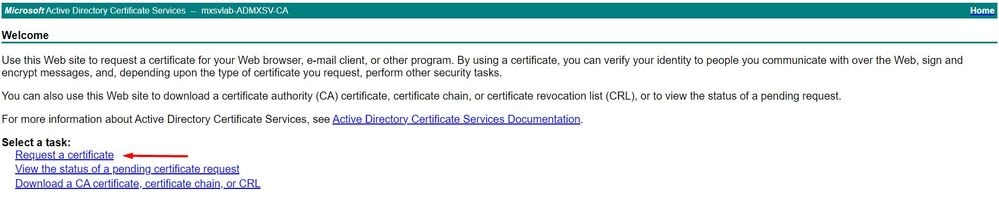 向CA請求證書
向CA請求證書
6. 貼上在UCS Central中生成的證書,並在CA中選擇Web Server and Client模板。按一下Submit以生成證書。
注意:在Cisco UCS Central中生成證書請求時,請確保生成的證書包含SSL客戶端和伺服器身份驗證金鑰用法。如果使用Microsoft Windows Enterprise CA,請利用Computer範本,或包含兩種主要用法的另一個適當範本(如果Computer範本無法使用)。
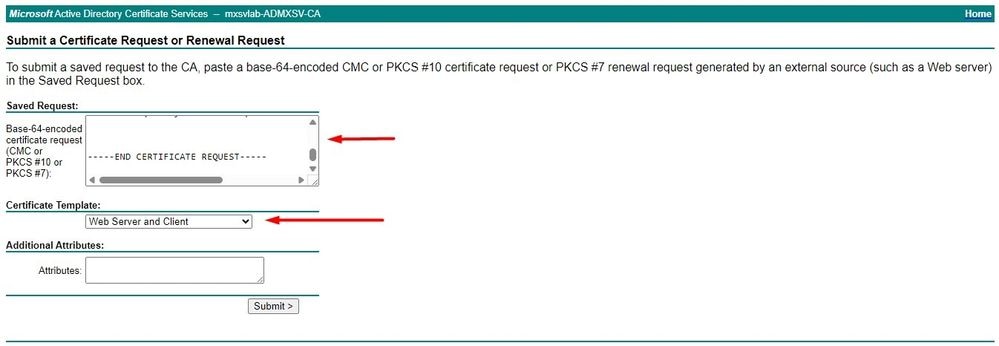 生成要在建立的金鑰環中使用的證書
生成要在建立的金鑰環中使用的證書
7. 使用命令openssl pkcs7 -print_certs -in <cert_name>.p7b -out <cert_name>.pem將新證書轉換為PEM。
8. 複製PEM證書的內容並轉到建立的金鑰環以貼上內容。選擇建立的信任點並儲存配置。
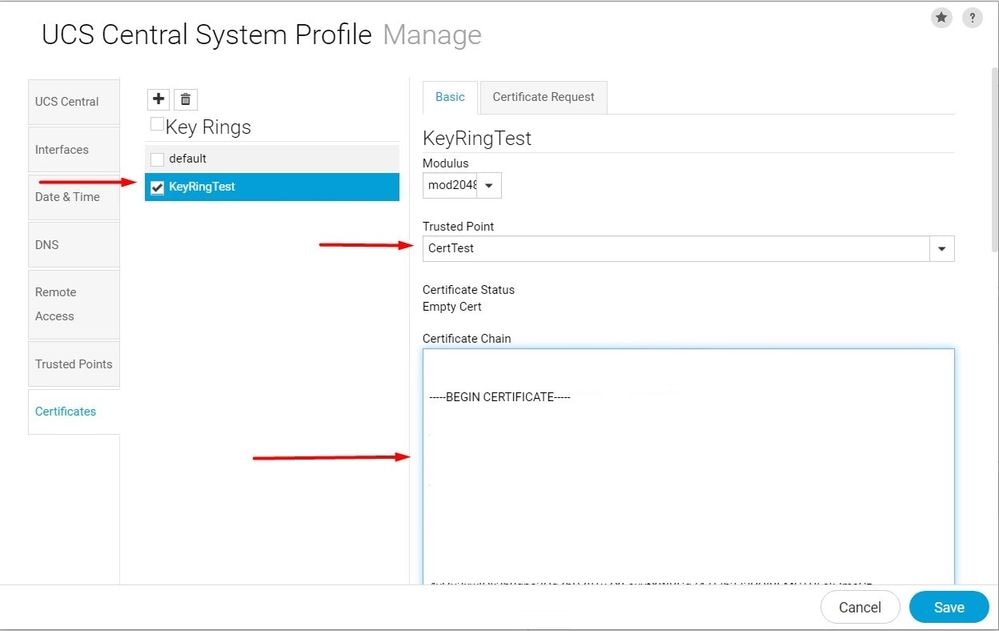 貼上金鑰環中要求的憑證
貼上金鑰環中要求的憑證
套用金鑰環
1. 導航到系統配置檔案>遠端訪問>金鑰環,選擇已建立的金鑰環,然後按一下儲存。 UCS Central關閉當前會話。
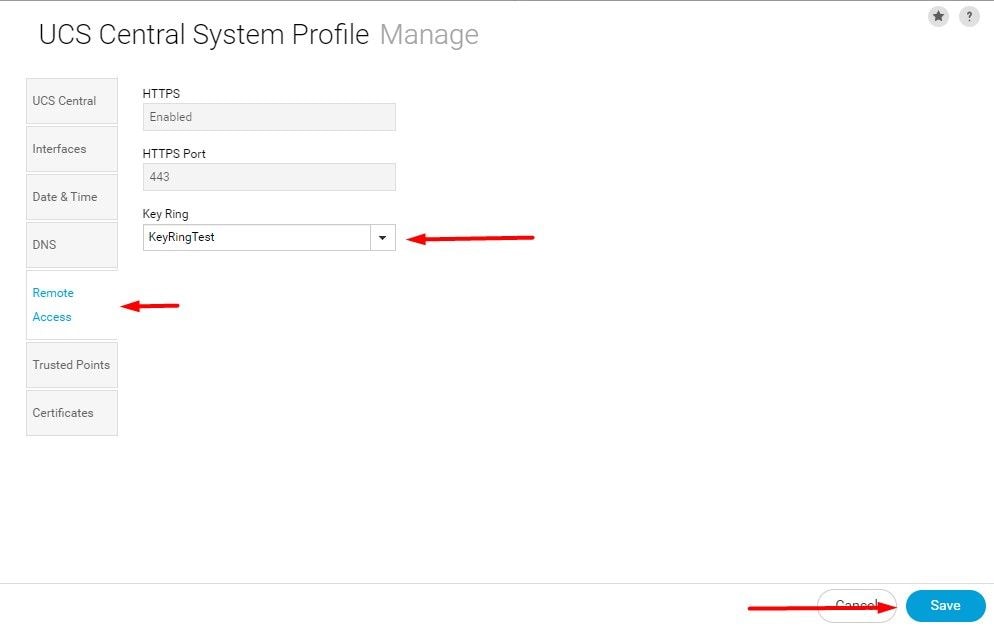 選擇建立的金鑰環
選擇建立的金鑰環
驗證
1. 請等待,直到可以訪問UCS Central,然後按一下https://旁邊的鎖。場地是安全的。
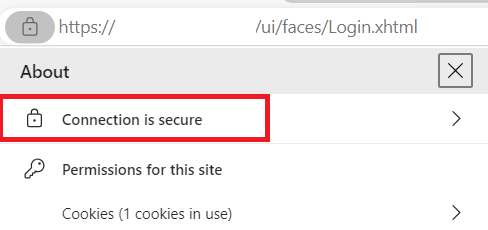 UCS Central是安全的
UCS Central是安全的
疑難排解
檢查生成的證書是否包含SSL客戶端和伺服器身份驗證金鑰用法。
當向CA請求的證書不包含SSL客戶端和伺服器身份驗證金鑰使用時,錯誤顯示「證書無效」。此憑證無法用於TLS伺服器驗證,檢查金鑰使用延伸」出現。
 TLS伺服器授權金鑰相關錯誤
TLS伺服器授權金鑰相關錯誤
要驗證從CA中選擇的模板建立的PEM格式證書是否具有正確的伺服器身份驗證金鑰用法,可以使用命令openssl x509 -in <my_cert>.pem -text -noout。您必須在擴展金鑰用法部分下看到Web Server Authentication和Web Client Authentication。
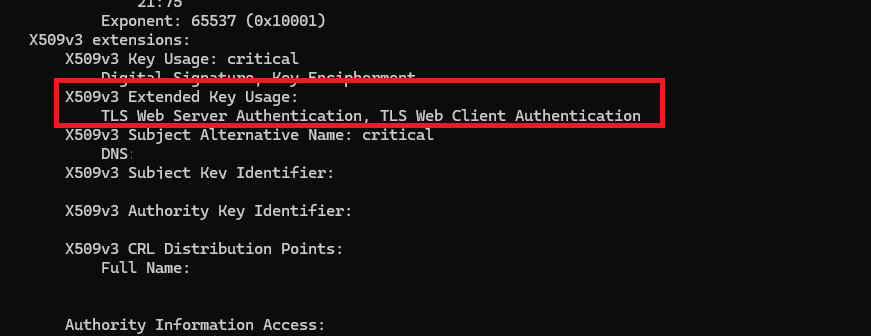 已請求證書中的Web伺服器和Web客戶端授權金鑰
已請求證書中的Web伺服器和Web客戶端授權金鑰
UCS中心仍標籤為不安全站點。
有時,在配置第三方證書後,瀏覽器仍會標籤連線。
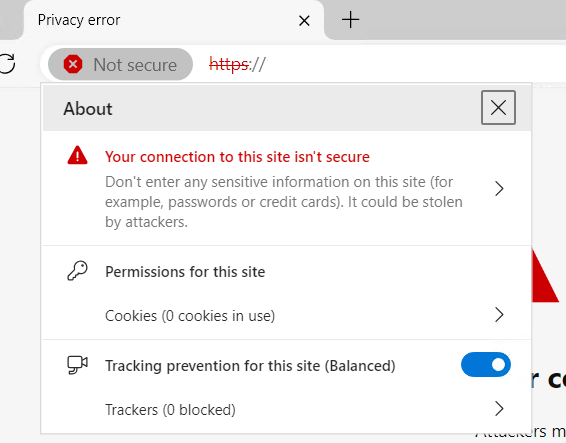 UCS Central仍是一個不安全的站點
UCS Central仍是一個不安全的站點
要驗證是否正確應用了證書,請確保裝置信任證書頒發機構。
相關資訊